將應用資料上報至Managed Service for OpenTelemetry後,Managed Service for OpenTelemetry即可開始監控應用,您可以在異常分析頁面按照異常名稱、介面名稱、主機對異常次數、異常列表進行篩選分析,最佳化產生異常的代碼。
異常分析功能中,異常對應Java語言的Exception。由於存在try-catch機制,在一次介面調用中,異常不一定會被請求方所感知,多次try-catch會導致一個介面調用對應多個異常的情況。如果存在沒有被捕獲的異常,影響到了一次介面調用的返回結果,則構成一次錯誤。
前提條件
已將應用資料上報至Managed Service for OpenTelemetry,具體操作,請參見接入指南。
查看異常分析
登入可觀測鏈路 OpenTelemetry 版控制台,在左側導覽列單擊應用列表。
在應用列表頁面頂部選擇目標地區,然後單擊目標應用程式名稱。
在上方導覽列單擊異常分析。
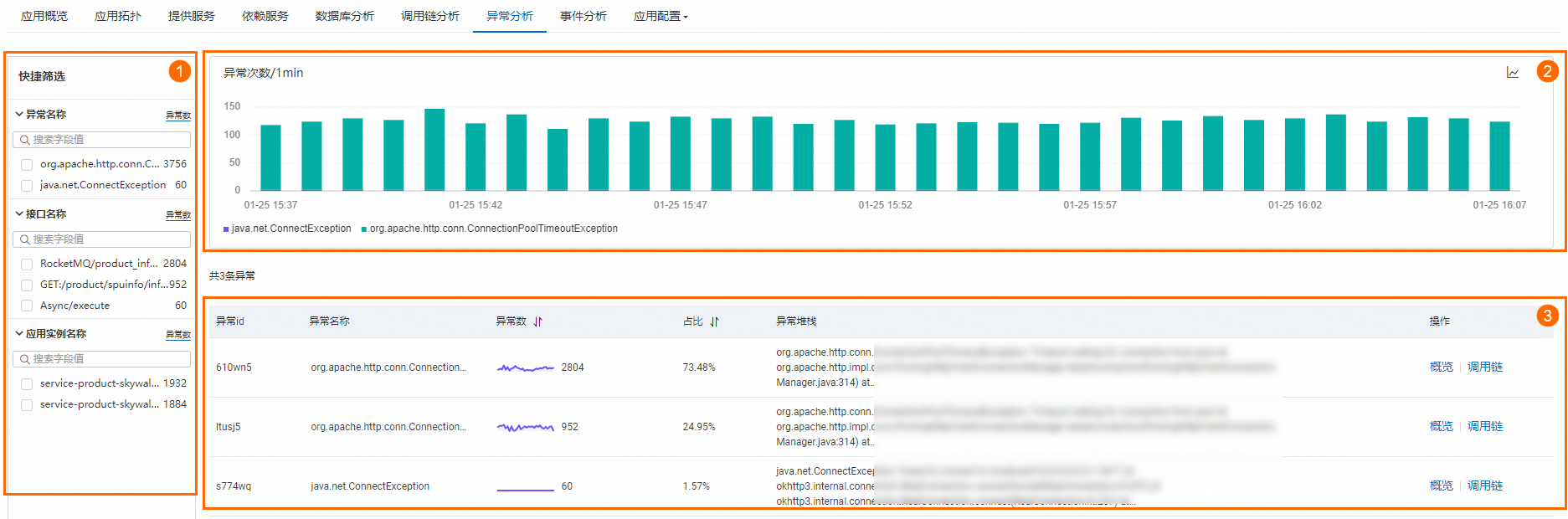
在快捷篩選區域(圖示①),您可以按異常名稱、介面名稱、應用執行個體名稱對異常次數、異常列表進行篩選過濾。
在趨勢圖地區(圖示②),您可以查看應用在指定時間範圍內拋出該異常的次數,並按照異常做堆疊展示。
單擊
 表徵圖,可以在彈出的對話方塊中查看該指標在某個時間段的統計情況或對比不同日期在同一時間段的統計情況,通過選擇
表徵圖,可以在彈出的對話方塊中查看該指標在某個時間段的統計情況或對比不同日期在同一時間段的統計情況,通過選擇 表徵圖可以切換柱狀圖、趨勢圖進行展示。
表徵圖可以切換柱狀圖、趨勢圖進行展示。在異常列表地區(圖示③),您可以查看異常介面的名稱、異常次數、佔比、異常資訊摘要等。
在異常列表,您可以執行以下操作:
單擊操作列的概覽,可在右側面板中查看該異常的異常數趨勢、介面和執行個體維度異常分布、異常堆棧等概覽資訊。

單擊操作列的調用鏈,可以查看該調用的鏈路詳情。更多資訊,請參見調用鏈分析。
相關文檔
為避免在出現問題後被動診斷錯誤原因,您還可以使用警示功能針對一個介面或全部介面建立警示,即可在出現問題時向營運團隊發送通知。如何建立警示,請參見建立警示規則。